En remplissant les entrailles d'un PC basique, idéal pour une utilisation occasionnelle dans un appareil à peine de la taille d'une barre chocolatée, l'Intel Compute Stick offre un moyen révolutionnaire de réaliser une informatique véritablement mobile. Et comme il est livré avec Bluetooth intégré, vous pouvez soit le coupler avec une souris et un clavier Bluetooth, soit connecter la souris et le clavier USB plus traditionnels (via l'un de ces concentrateurs USB) pour contrôler votre clé PC. Mais la souris et le clavier sont-ils le seul moyen d'interagir avec votre nouveau PC bâton cool??
Pas de loin, car il est possible de contrôler Intel Compute Stick PC avec un smartphone iOS ou Android. Mais avant d'en arriver là, voici quelques éléments de base dont vous avez besoin pour configurer à l'avance.
Exigences de base
- le Clavier à distance Intel application (disponible pour iOS et Android) installée sur votre smartphone.
- le Hôte de clavier distant Intel application de bureau installée et exécutée sur le PC alimenté par Intel Compute Stick.
- Le PC alimenté par Intel Compute Stick et le smartphone doivent être connectés au même réseau Wi-Fi.
Comment contrôler Intel Compute Stick PC avec un smartphone?
Étape 1: Avec le Hôte de clavier distant Intel application en cours d'exécution dans la barre d'état système, ouvrez le Clavier à distance Intel app sur votre smartphone (iOS ou Android). Si les deux appareils sont sur le même réseau Wi-Fi, vous devriez voir le nom du stick PC apparaître dans l'application. Appuyez sur le nom du PC.
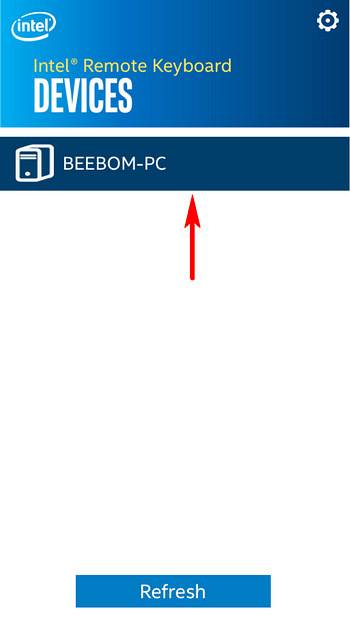
Étape 2: Vous devriez maintenant voir un code QR apparaître sur l'écran connecté à Intel Compute Stick. Enfin, utilisez l'application Intel Remote Keyboard pour scanner le code QR et associer les deux appareils.
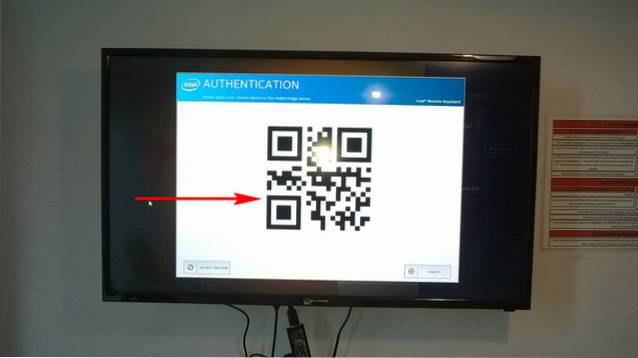
C'est tout ce qu'il y a à faire, les gars. Vous êtes maintenant prêt à contrôler votre PC alimenté par Intel Compute Stick avec votre smartphone. Dope, à droite?
Que pouvez-vous faire avec l'application Intel Remote Keyboard?
L'application Intel Remote Keyboard vous permet de simuler les fonctionnalités d'une souris et d'un clavier physiques via l'écran tactile de votre smartphone, et bien plus encore. Voici ce que vous pouvez faire avec:
- Utilisez l'écran tactile comme trackpad de la souris. Vous pouvez même faire pivoter le smartphone en orientation paysage pour accéder au trackpad complet et ajuster la sensibilité du pointeur de la souris (via les paramètres de l'application).
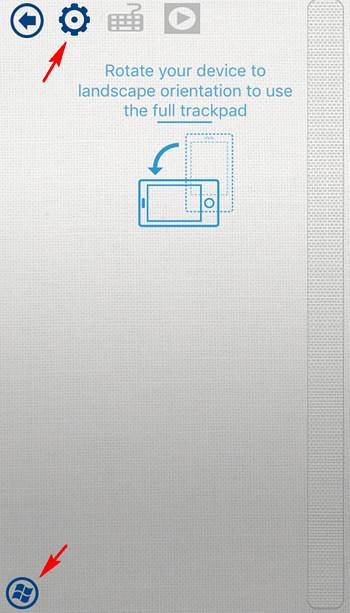
- Accédez au clavier à l'écran, avec les touches fléchées et les touches de modification (par exemple, Ctrl, Alt) pour taper dans n'importe quel champ de texte sur le PC Intel Compute Stick.
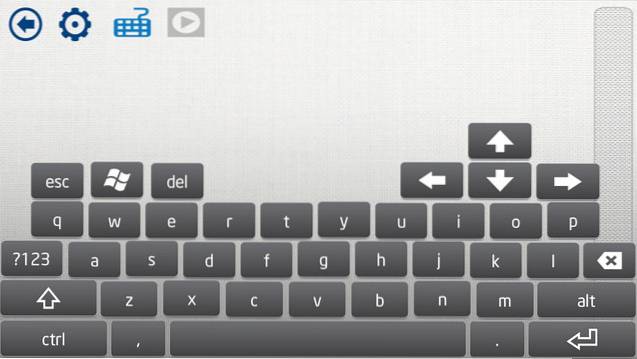
- Utilisez les gestes de balayage des bords pour accéder aux fonctionnalités spécifiques de Windows 8.1, telles que la barre d'icônes et la liste des applications en cours d'exécution.
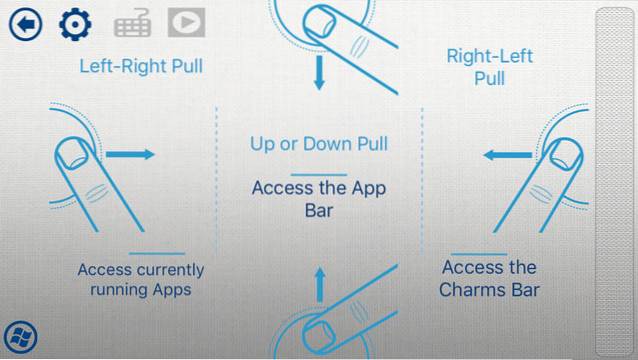
- Contrôlez la lecture multimédia (lecture, pause, etc.) et le volume via les commandes tactiles sur l'écran du smartphone.
VOIR AUSSI: Examen du PC Intel Compute Stick: bon, mais pas parfait
Transformez votre smartphone en clavier et souris sans fil
Sans aucun doute, la possibilité de contrôler votre stick PC avec votre smartphone iOS ou Android est l'une des fonctionnalités les plus intéressantes de l'Intel Compute Stick. Certes, ce n'est pas le moyen le plus rapide ou le plus stimulant pour la productivité d'interagir avec votre PC, mais cela peut être vraiment utile dans les cas où vous ne voulez pas trimballer une souris et un clavier supplémentaires avec l'Intel Compute Stick. Donnez-lui un tourbillon et faites-nous part de vos commentaires dans les commentaires ci-dessous.
 Gadgetshowto
Gadgetshowto



